- Joomla创建模块(1)
- Joomla-创建模块
- Joomla-创建模块(1)
- Joomla创建模块
- Joomla模块类型
- Joomla模块类型(1)
- Joomla-搜索模块(1)
- Joomla-搜索模块
- Joomla-谁在线模块(1)
- Joomla-谁在线模块
- joomla (1)
- Joomla-随机图像模块
- Joomla-随机图像模块(1)
- Joomla-联合模块(1)
- Joomla-联合模块
- Joomla-面包屑模块(1)
- Joomla-面包屑模块
- 页脚 css (1)
- joomla - 任何代码示例
- Joomla-安装
- Joomla-安装(1)
- Joomla-捐赠模块(1)
- Joomla-捐赠模块
- 页脚 css 代码示例
- joomla 添加 javascript (1)
- Joomla更新(1)
- Joomla更新
- Joomla-面试问题(1)
- Joomla面试问题(1)
📅 最后修改于: 2020-10-23 06:59:06 🧑 作者: Mango
在本章中,我们将研究Joomla中的页脚模块。页脚显示Joomla许可信息和网站版权。
页脚模块
以下是在Joomla中编辑现有页脚模块的简单步骤。
步骤1-在Joomla管理员中单击扩展→模块管理器。单击模块管理器后,将显示以下屏幕。
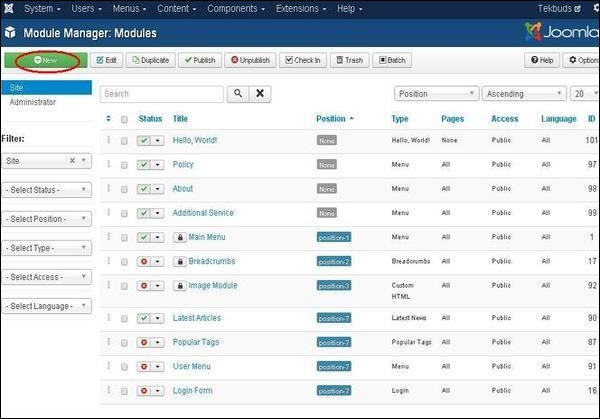
步骤2-如上屏幕所示,单击“新建”按钮,将显示以下屏幕。选择模块类型作为页脚。
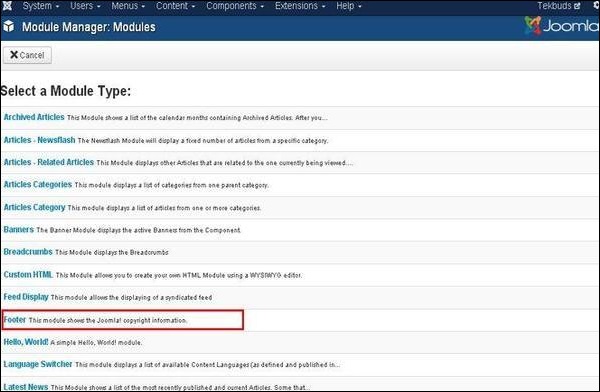
步骤3-单击Footer后,将显示以下Footer模块屏幕。
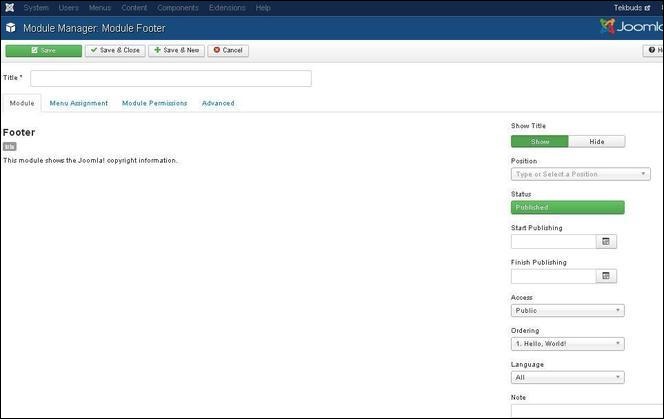
默认情况下,显示“模块”选项卡。 “模块”选项卡显示Joomla的版权信息。
以下是有关页面上显示的函数选项卡的信息。
-
标题-显示模块的标题。
以下内容显示在模块选项卡的右侧。
-
显示标题-在前端显示模块的标题。
-
位置-选择要显示的模块的位置。
-
状态-它显示文章的状态,例如已发布,未发布和已删除。
-
开始发布-在指定的日期和时间开始发布。
-
完成发布-在指定的日期和时间完成发布。
-
访问权限-仅允许从下拉列表中选择的用户(例如访客,公共,超级用户,已注册和特殊选项)查看项目。
-
订购-显示该位置存在的所有模块的下拉列表。
-
语言-指定网站的语言。它提供“全部”或英语(英国)选项。
-
注意-用于输入文本信息。
步骤4-单击菜单分配选项卡,您将得到如下图所示的屏幕。
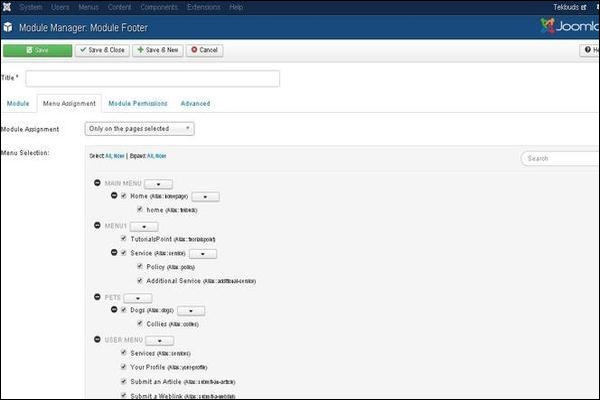
-
模块分配-选择选项以从下拉列表中查看项目,例如在所有页面上,无页面上,仅在所选页面上或在除所选页面之外的所有页面上。
-
菜单选择–仅在所选页面或除所选页面之外的所有页面上选择选项后,它将显示Joomla中存在的所有菜单项。它允许您将模块分配给部分页面,而不是全部页面。
步骤5-模块权限选项卡显示三个操作可供选择。如以下屏幕所示,它管理用户组的模块权限设置。
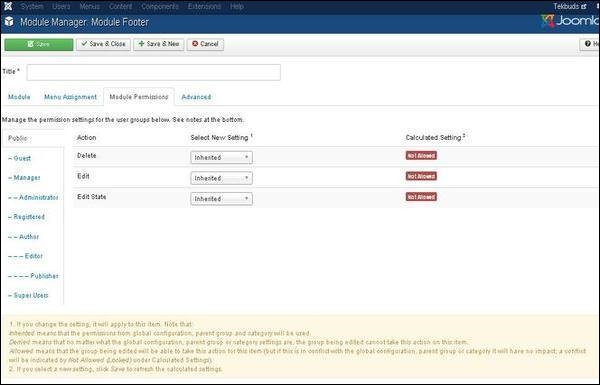
页面上的函数选项卡的详细信息如下。
-
删除-允许组中的用户删除页脚中存在的内容。
-
编辑-允许组中的用户编辑页脚中的内容。
-
编辑状态-允许组中的用户更改页脚中内容的状态。
步骤6-高级选项卡用于进行页脚的高级设置。以下屏幕截图表示高级选项卡。
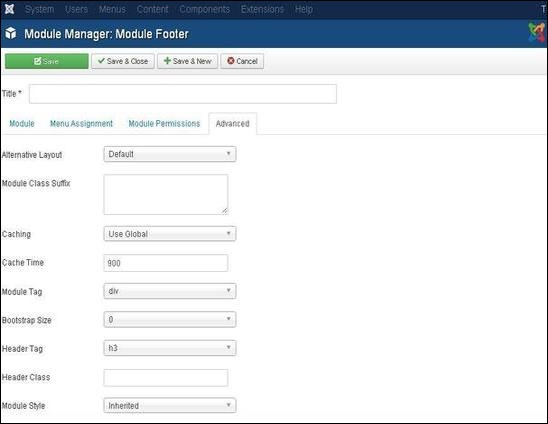
-
备用布局-选择要用于此模块的布局,您已将其定义为Joomla或模板中模块的一个或多个布局。
-
模块类后缀-设置此参数会使Joomla为该特定模块的div元素添加新的CSS类或修改现有CSS类。
-
缓存-缓存模块的内容。使用全局用于从全局配置缓存设置。不使用高速缓存是否高速缓存模块的内容。
-
缓存时间-以分钟为单位指定重新缓存模块之前的时间。
-
模块标签-指定模块的HTML标签。
-
引导程序大小-选择引导程序内置模块的宽度。
-
标头标签-模块使用HTML标头标签。
-
标头类-可选的CSS类添加在模块标头中。
-
模块样式-覆盖其位置的模板样式。
工具列
以下是有关页脚模块中存在的工具栏功能标签的详细信息-
-
保存-保存模块。
-
保存并关闭-保存模块并关闭当前屏幕。
-
保存并新建-保存模块并打开一个新的创建模块屏幕。
-
取消-取消在Joomla中创建的模块。